wps2007新建专属于自己文字样式的具体操作流程
时间:2022-10-26 16:58
在使用wps2007的时候,比如需要新建专属于自己文字样式。那么如何进行操作呢?下面小编与你分享具体步骤和方法。
wps2007新建专属于自己文字样式的具体操作流程

我们需要先打开wps2007软件
然后我们在工具栏上点击“开始”选项卡。
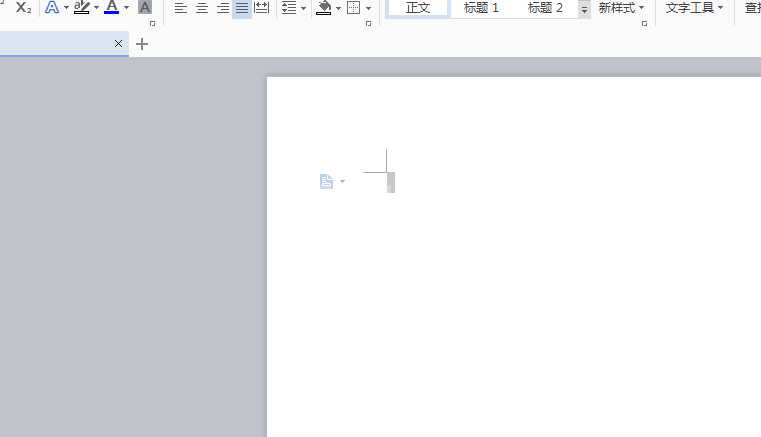
接着我们在“开始”选项卡中找到“新样式”工具选项。
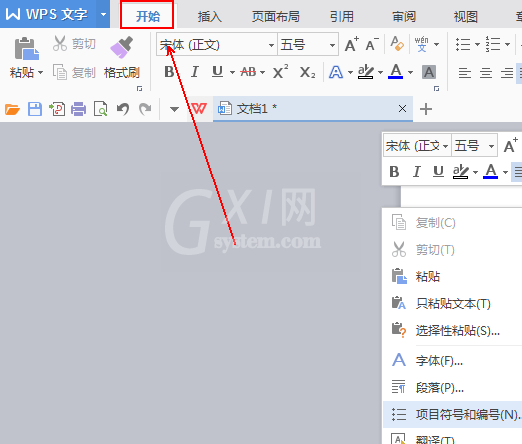
这时会弹出“新建样式”窗口,这里我们可以对其属性,格式等进行设置。
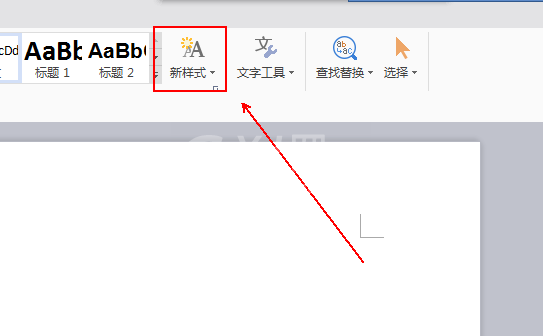
接下来我们点击“新建样式”下方的“格式”按钮。我们可以对文字“格式”进行进一步的设置。
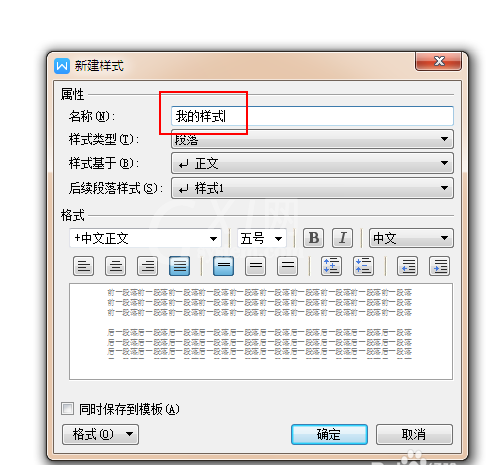
这时候我们点击“确定”按钮退出即可。
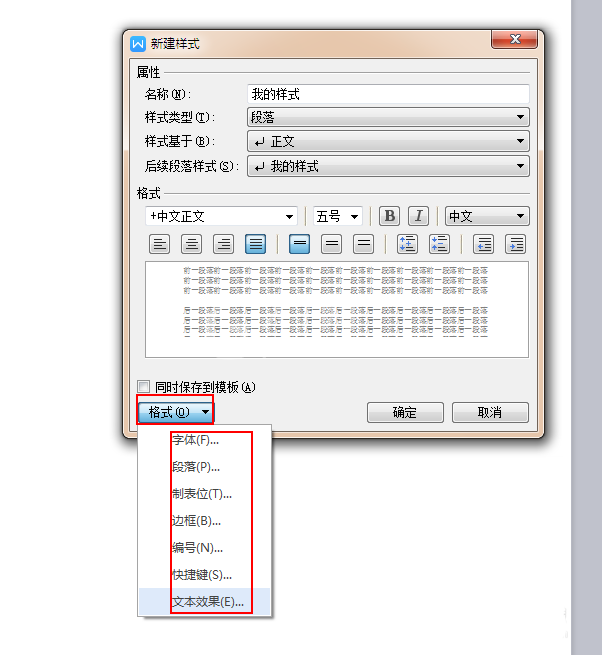
然后我们再设置完成后点击“确定”退出。
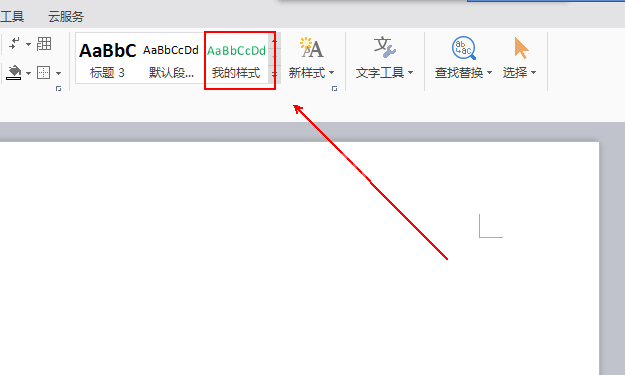
最后一步我们可以在“新样式”工具左边的对话框中找到我们新建的样式。
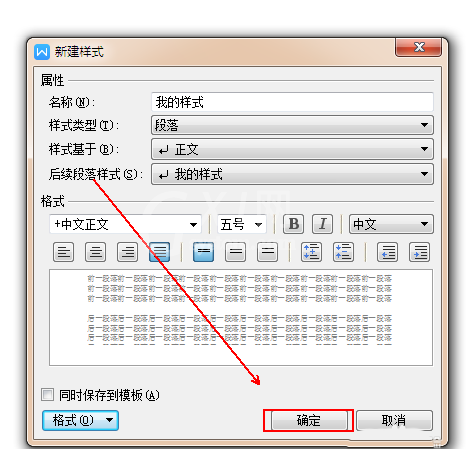
看完了上文为你们所描述的wps2007新建专属于自己文字样式的操作流程介绍,同学们是不是都明白了呀!



























